![前のトピック: [高速モード]で BMR を実行](574.png)

[拡張モード]オプションでは、復旧プロセスをカスタマイズできます。
次の手順に従ってください:
BMR ユーティリティによって復旧するマシンの検索が開始され、対応するディスク パーティション情報が表示されます。
上部ペインには、現在のマシン(ターゲット マシン)上のディスク設定が表示されます。下部ペインには、元のマシン(ソース マシン)上のディスク パーティション情報が表示されます。
重要: 下部ペインで、ソース ボリュームに赤い X アイコンが表示されている場合、このボリュームにはシステム情報が含まれており、ターゲット ボリュームに割り当てられていない(マップされていない)ことを示しています。 ソース ディスクにあるこのシステム情報ボリュームは、BMR 実行中にターゲット ディスクに割り当て、リストアする必要があります。これらを実行しない場合、リブートできません。
提示される[必要な最小ディスク容量]に基づいて、より小さなサイズのディスクに対してボリュームを作成できます。 例において、元のボリューム サイズは 81568 MB です。 ターゲット ディスクにボリュームを作成する際、提示された最小サイズは 22752 MB です。 この場合、22752 MB のサイズで元のボリュームを作成できます。
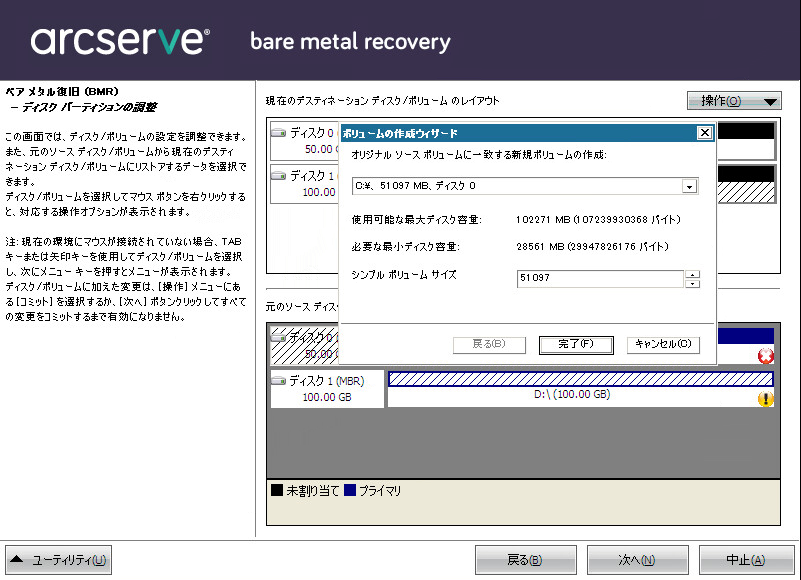
注: ユーザが BMR を実行し、ブート ディスクとして設定されていないディスクにシステム ボリュームをリストアした場合、BMR の完了後にマシンを起動できません。 正しく設定されたブート ディスクにシステム ボリュームをリストアしていることを確認してください。
注: 別のディスク/ボリュームにリストアする場合、新しいディスク/ボリュームの容量は同じサイズ、元のディスク/ボリュームより大きいサイズ、または元のディスク/ボリュームより小さいサイズにすることができます。 また、ボリューム サイズの変更はダイナミック ディスクには対応していません。
![ベア メタル復旧 - [ディスク パーティションの調整]ダイアログ ボックス。](o2171996.png)
[ソース ベーシック ボリュームの選択]ダイアログ ボックスが開きます。
![ベア メタル復旧 - [ソース ベーシック ボリュームの選択]ダイアログ ボックス。](o2171999.png)
[ディスク変更のサブミット]画面が開き、選択した操作のサマリが表示されます。 作成中の個々の新しいボリュームについては、対応する情報が表示されます。
![ベア メタル復旧 - [ディスク変更のサブミット]ダイアログ ボックス](o2172000.png)
注: ハード ドライブへのすべての操作は、サブミットするまで適用されません。
ターゲット マシン上に新しいボリュームが作成され、対応するソース マシンにマップされます。
[ディスク リストア設定のサマリ]画面が開き、リストアするボリュームのサマリが表示されます。
注: リストア サマリ ウィンドウの下部にある「デスティネーション ボリューム」列に表示されるドライブ文字は、WinPE (Windows Preinstallation Environment)から自動的に生成されます。 これらのドライブ文字は、「ソース ボリューム」列に表示されるドライブ文字とは異なる場合があります。 ただし、ドライブ文字が異なっている場合でも、データは適切なボリュームにリストアされます。
![ベア メタル復旧 - [リストア設定のサマリ]ダイアログ ボックス](o2172001.png)
リストア処理が開始されます。 BMR ウィザード画面には、各ボリュームのリストア ステータスが表示されます。
重要: BMR の後にアクティブなディレクトリの Authoritative Restore を実行する場合は、[復旧後、システムを自動的に再起動する]オプションをオフにする必要があります。詳細については、「How to Perform an Authoritative Restore of an Active Directory after a BMR」を参照してください。
![ベア メタル復旧 - [リストア プロセスの開始]ダイアログ ボックス](o2172002.png)
デフォルトでは、アクティビティ ログは以下の場所に保存されます。
C:\windows\system32\dr\log
注: Windows で生成されるエラーを回避するため、BMR アクティビティ ログ ウィンドウで[名前を付けて保存]オプションを使用して、アクティビティ ログをデスクトップ上に保存したり、デスクトップ上に新しいフォルダを作成したりしないでください。
復旧されたシステムに挿入するドライバを参照して選択できます。そのため、異なるハードウェアのマシンを復旧する場合でも、BMR 実行後にマシンを元の状態に戻すことができます。
|
Copyright © 2015 Arcserve.
All rights reserved.
|
|